在 Windows 版 OneNote 中使用筆跡筆跡時,使用筆跡手勢來節省時間。
使用繪圖和按住手勢建立整齊的線條和圖案
附註: 這目前可供 Windows 版 OneNote 中的 Beta 通道使用者使用。
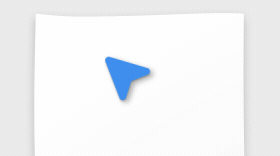
在 OneNote 中使用筆跡記錄筆記、腦力激蕩或工作時,線條和圖形會隨處顯示。 若要更輕鬆地建立更整齊的線條和圖案,您現在可以使用 [繪圖] 和 [保留] 手勢。 方法如下:
-
使用單一筆跡線條繪製線條、圓形、三角形或箭號等圖案。
-
將手寫筆從螢幕上取下之前,請先將它固定數毫秒。
-
圖案會轉換成整齊的圖案。
-
按住時,您可以拖曳以調整轉換後的圖形大小或旋轉。
支援的圖形包括:
-
箭頭
-
圈
-
橢圓
-
六邊形
-
線
-
五邊形
-
矩形
-
羅姆布茲
-
二 乘
-
梯形
-
三角形
使用刮除手勢清除筆跡
附註: 此功能目前正在 Windows 版 OneNote 中向 Beta 版通道使用者推出。
您可以使用手寫筆工具,將筆跡 (字母、文字或繪圖) 來清除筆跡。 這個新手勢更快速地在保持流程中時移除筆跡。 方法如下:
-
選取畫筆工具後,在您要清除的筆跡上快速繪製徒手畫 (迴圈或鋸齒筆劃) 。
-
請注意,當徒手畫和它所覆蓋的筆跡被移除時。
注意:如果您想要還原筆跡和徒手畫圖案,請選取 [復原]。
以下說明如何關閉刮除手勢:
-
在 OneNote 中,選取[進階>筆]> [檔案>選項]。
-
在筆跡時啟用刮除手勢來清除核取方塊。










